Hostwinds Tutorials
Suchergebnisse für:
Inhaltsverzeichnis
Zpanel Starter Guide
Wie richte ich ZPanel ein?
Willkommen im ZPanel-Kurzanleitung, einen Weg, um einen Überblick über die Anwendung zu erhalten. Die folgende Liste wird durch diese Elemente ausgeführt. Anschließen, Hinzufügen einer Domäne, Erstellen einer Datenbank, Hinzufügen eines Benutzers zu Ihrer Datenbank, installieren Sie Skripts, erstellen Sie ein FTP-Konto, erstellen Sie Ihr erstes E-Mail-Konto und den Zugriff auf Webmail.
So stellen Sie eine Verbindung zu zPanel her
- Um eine Verbindung zu Ihrem ZPanel-Admin-Bereich herzustellen, geben Sie die IP-Adresse Ihres Servers in Ihren Browser ein.
- Melden Sie sich an und ändern Sie Ihr zadmin-Passwort
- Standardbenutzername und Passwort sind:
- Benutzer: zadmin
- Passwort: Passwort
- Standardbenutzername und Passwort sind:
- Klicken Sie unter dem Abschnitt Konto in Ihrem ZPanel-Admin-Bereich auf Passwort ändern. Folgen Sie auf dieser Seite die Anweisungen auf dem Bildschirm, und Ihr Passwort wird geändert.

Hinweis: Bitte denken Sie daran, Ihr Passwort anzugeben, wenn Sie Supportanfragen stellen.
So fügen Sie Ihre erste Domain hinzu
- Wenn Sie sich nicht auf der Zpanel-Startseite befinden, klicken Sie auf das Symbol Home.

- Scrollen Sie die Seite in den Abschnitt "Domänenverwaltung" und klicken Sie auf "Domains".
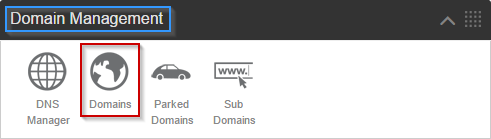
- Geben Sie unter dem Abschnitt "Neuen Domain erstellen" Ihren Domainnamen ein
- Stellen Sie sicher, dass Sie "Erstellen eines neuen Home-Verzeichnisses" ausgewählt
- Klicken Sie nun auf "Erstellen".
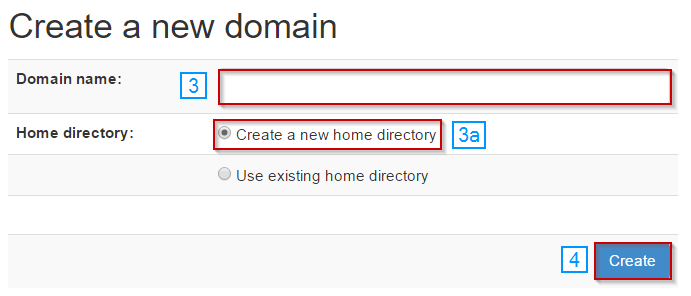
- Jetzt müssen Sie auf die Startseite zurückkehren.

- Gehen Sie zurück zum Abschnitt "Domänenverwaltung" und klicken Sie auf "DNS-Manager".
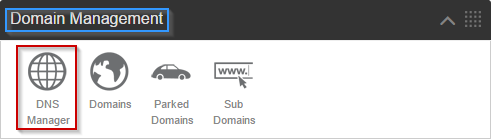
- Wählen Sie im Dropdown-Feld die Domäne aus, die Sie hinzugefügt haben
- Klicken Sie auf "Bearbeiten"
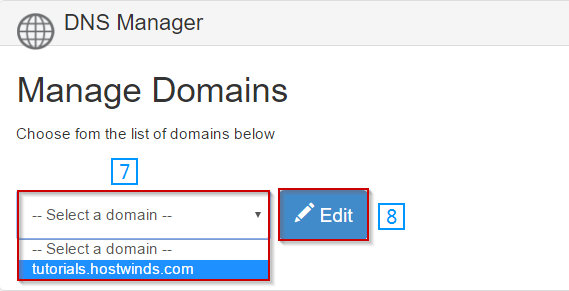
- ZPanel wird Ihnen jetzt eine Seite präsentieren, die Sie mit der Erstellung der DNS-Zonen informiert.Klicken Sie auf "Datensätze erstellen"
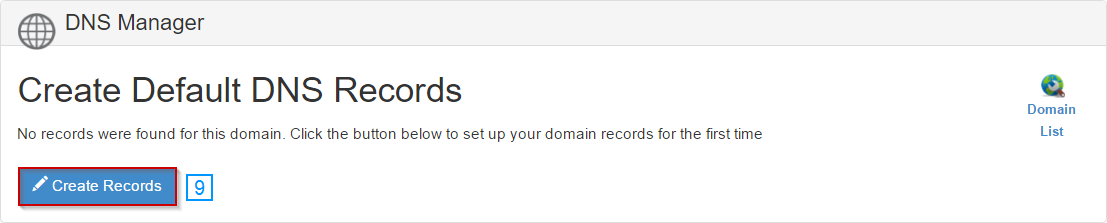
- Klicken Sie auf die Registerkarte NS
- Wenn Sie NamerversEner verwenden, die wir Ihnen zur Verfügung gestellt haben, geben Sie sie an, die bereits registriert sind, in eingeben
- Klicken Sie auf Neuen Datensatz hinzufügen
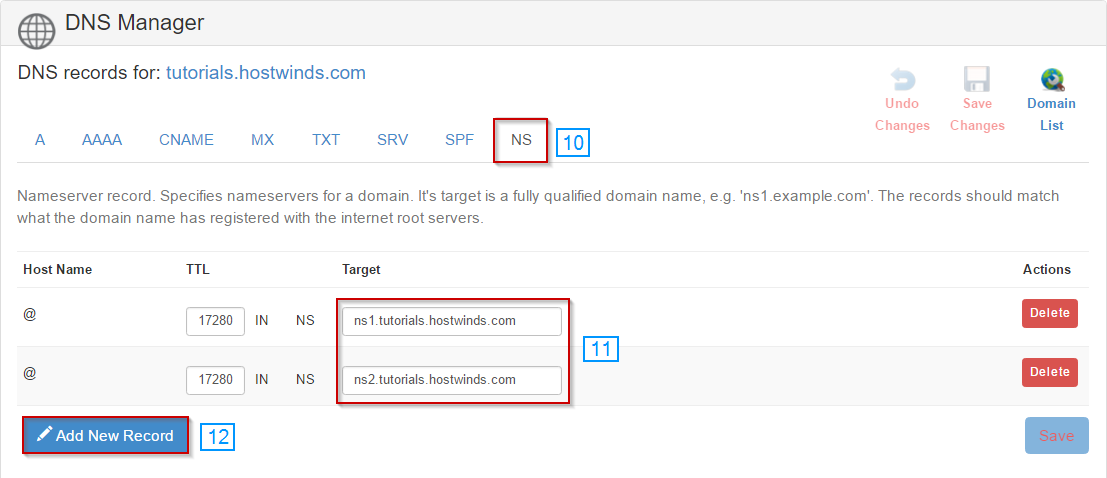
- Gehen Sie zurück zur Domains-Seite, und Sie können den Status des Domain-Setups auf Ihrem Server sehen.Aktualisieren, bis der Status "live" sagt.

Hinweis: Wenn Sie die NameserversVer-ZPanel generiert, müssen Sie diese Nameserver mit Ihrem Domain-Registrar registrieren.Wenn Sie sich nicht sicher sind, wie Sie dies tun, öffnen Sie bitte ein Ticket, um zu unterstützen, einschließlich Ihres Zadmin-Passworts und der Anmeldedaten in Ihren Domain-Registrar.Wir helfen Ihnen gerne weiter.
So erstellen Sie eine Datenbank
- Die ZPanel-Homepage klickt "MySQL-Datenbank" - Dies ist unter "Datenbankverwaltung".
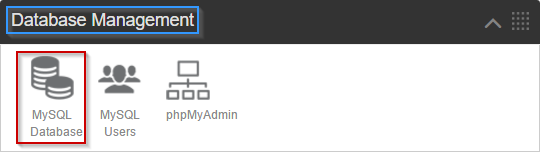
- Geben Sie nun unter der "Erstellen einer neuen MySQL®-Datenbank erstellen" den Namen ein, den Sie Ihrer Datenbank zuweisen möchten.
- Klicken Sie auf "Erstellen"
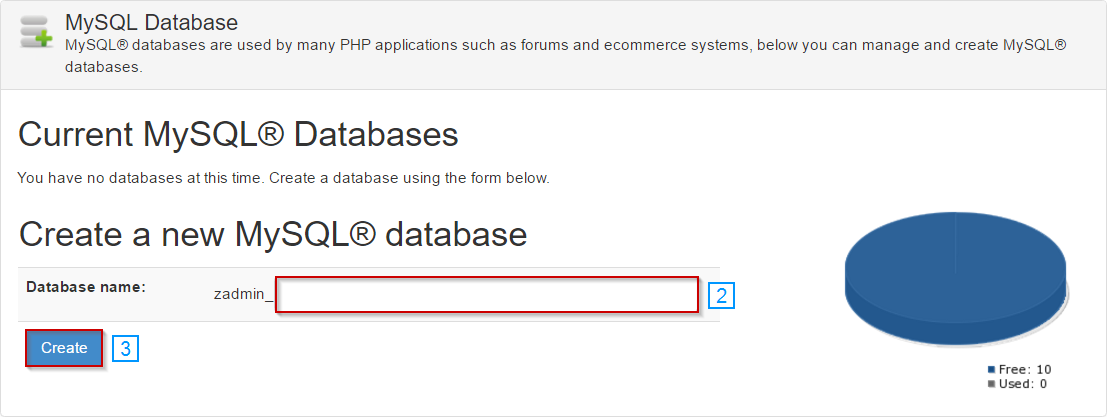
So fügen Sie Ihrer Datenbank einen Benutzer hinzu
- Klicken Sie in der Zpanel-Startseite auf "MySQL-Benutzer", dies wird unter "Database Management" angezeigt.
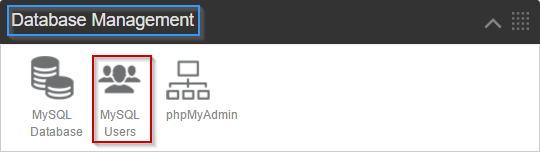
- Geben Sie unter dem "Neuen MySQL®-Benutzer erstellen" den Benutzernamen ein, den Sie mit Ihrer Datenbank verknüpfen möchten.
- Wählen Sie aus der Dropdown-Liste die Datenbank aus, die Sie im vorherigen Schritt erstellt haben
- Klicken Sie auf "Erstellen"
ein. Bitte beachten Sie, dass Passwörter aus Sicherheitsgründen automatisch generiert werden
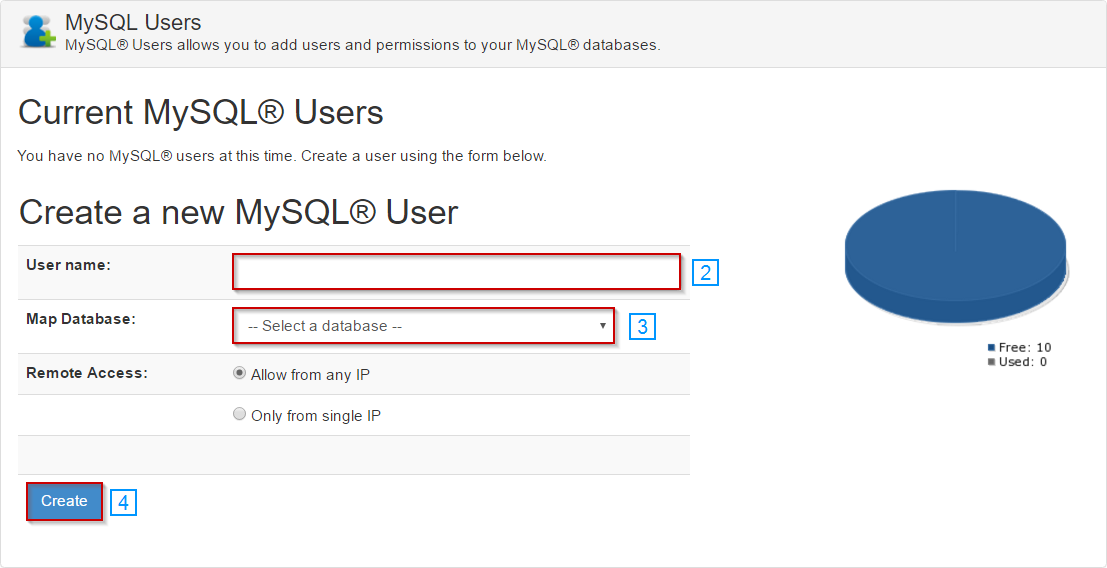
- Ihr Datenbank-Benutzername und Ihr Passwort werden im Abschnitt "Aktuelle MySQL®-Benutzer" angezeigt.
So erstellen Sie ein FTP-Konto
- Klicken Sie in der Zpanel-Homepage auf "FTP-Konten", die Sie unter "Dateiverwaltung" finden.
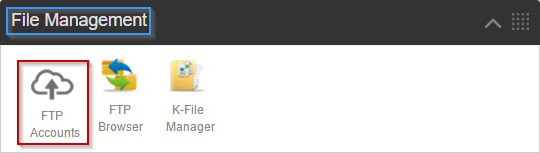
- Geben Sie Ihren gewünschten FTP-Benutzernamen und Ihr Passwort ein
- Stellen Sie den Zugriffstyp ein.
Hinweis: Lesen Sie nur, dass jemand den Herunterladen von Dateien erlaubt, sie jedoch nicht hochzuladen oder zu ändern. Write-Only würde es jemandem erlauben, Dateien hochzuladen, aber nicht herunterzuladen oder zu ändern. Der volle Zugang würde jemandem die vollständige Kontrolle geben, einschließlich Hochladen, Download und Ändern von Rechten. - Aktivieren Sie die Option für "Domänenverzeichnis verwenden".
- Wählen Sie Ihr Domänenverzeichnis aus dem Dropdown-Menü aus.
- Klicken Sie auf Erstellen
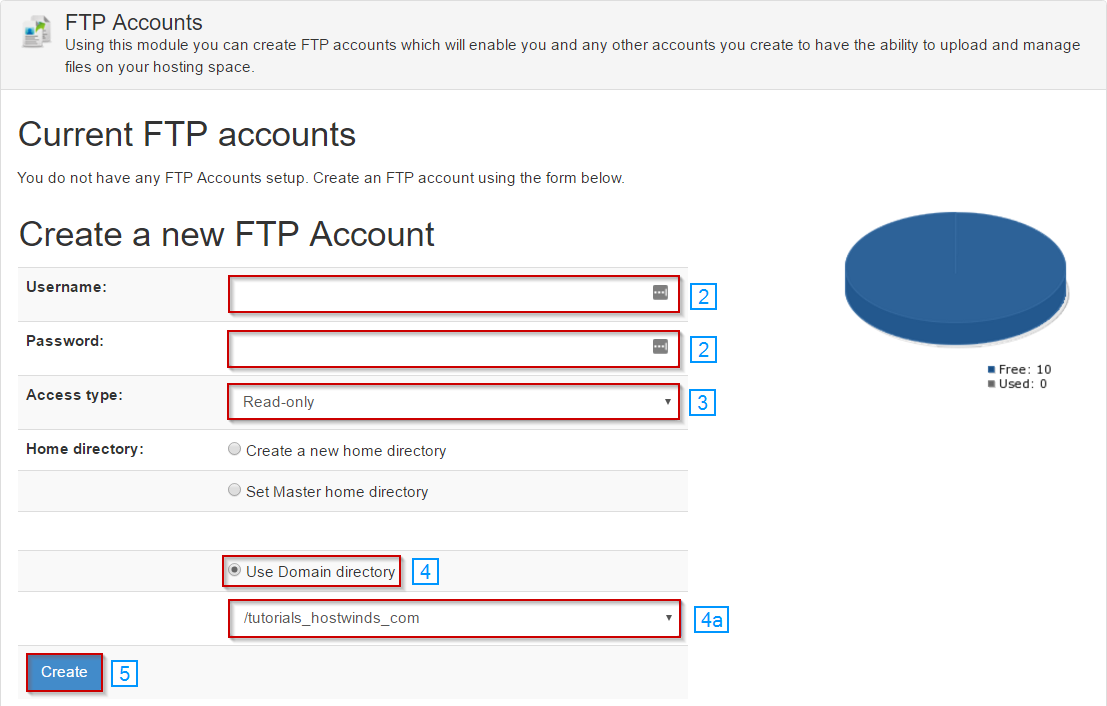
So erstellen Sie ein E-Mail-Konto
- Klicken Sie in der Zpanel-Startseite auf "Postfächer", die Sie unter "E-Mail finden".
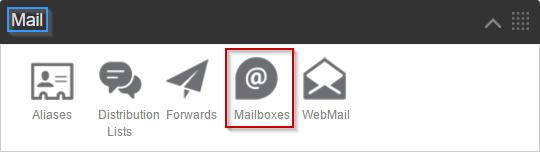
- Geben Sie unter "Neue Postfach erstellen" die gewünschte E-Mail-Adresse ein
- Wählen Sie die Domain aus der Dropdown-Liste aus.
- Geben Sie das gewünschte Passwort ein
- Klicken Sie auf "Erstellen"
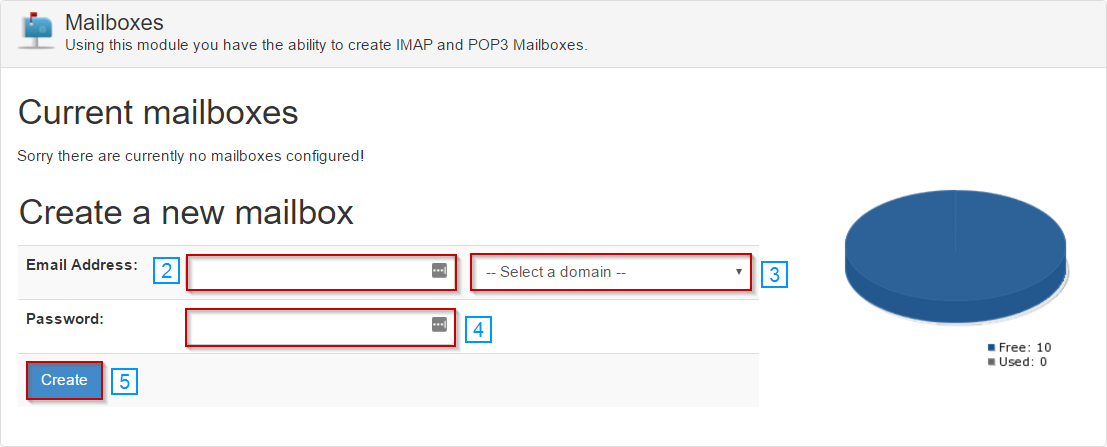
So greifen Sie auf Ihre Webmail zu
- Klicken Sie in der Zpanel-Homepage auf "Webmail". Sie finden dies unter "E-Mail".
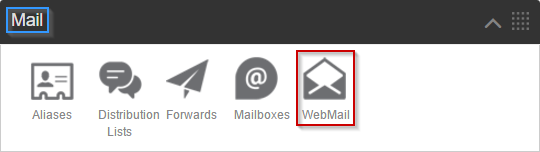
- Klicken Sie auf "Webmail starten"

- Dies führt Sie zur Anmeldeseite "Roundcube"
- Geben Sie Ihre vollständige E-Mail-Adresse ein
- Geben Sie Ihr Passwort ein
- Klicken Sie auf "Anmelden"
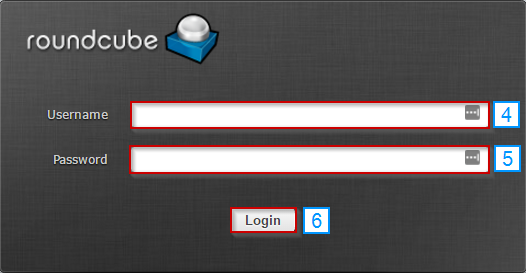
Geschrieben von Michael Brower / Dezember 13, 2016
